Página inicial > Configurações de impressora > Alterar as configurações de impressora usando a Printer Setting Tool (Ferramenta de Configuração de Impressora) (Windows) > Configurações do P-touch Template da Ferramenta de Configuração de Impressora (Windows)
Configurações do P-touch Template da Ferramenta de Configuração de Impressora (Windows)
O Modo P‑touch Template permite inserir dados nos objetos de código de barras e texto de um modelo baixado usando outros dispositivos conectados à impressora. A disponibilidade de opções e acessórios pode variar em função do país. Use as configurações do P‑touch Template na Ferramenta de Configuração de Impressora para especificar ou alterar as funções do P‑touch Template.
- O modo P-touch Template também é compatível com outros dispositivos de entrada, como uma balança, um equipamento de teste, um controlador ou um dispositivo lógico programável.
Para mais informações sobre as configurações do P‑touch Template

 Manual do P-touch Template/Referência de Comandos (Apenas em inglês). Você pode fazer o download da versão mais recente disponível no site de suporte da Brother em support.brother.com/manuals.
Manual do P-touch Template/Referência de Comandos (Apenas em inglês). Você pode fazer o download da versão mais recente disponível no site de suporte da Brother em support.brother.com/manuals.
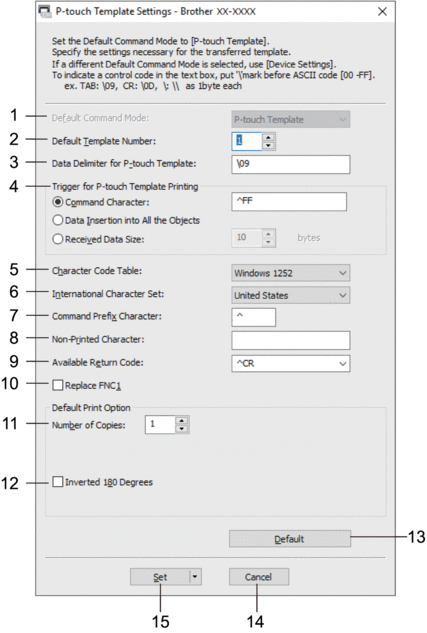
- Default Command Mode (Modo de comando padrão)
- Especifica o modo de P-touch Template como modo padrão.
- Default Template Number (Número de modelo padrão)
- Seleciona um número de modelo padrão que a impressora define ao ser ligada. Se você não deseja transferir um modelo para a impressora, não especifique um número de modelo.
- Data Delimiter for P-touch Template (Delimitador de dados para o P-touch Template)
- Exibe um símbolo usado para indicar os limites entre grupos de dados em um arquivo (máximo de 20 caracteres).
- Trigger for P-touch Template Printing (Acionador para Impressão do P-touch Template)
- Especifique um acionador para iniciar a impressão a partir de várias opções.
- Command Character (Caractere de comando): A impressão é iniciada quando o caractere de comando especificado aqui é recebido.
- Data Insertion into All the Objects (Inserção de dados em todos os objetos): A impressão é iniciada quando o delimitador do último objeto é recebido.
- Received Data Size (Tamanho dos dados recebidos): A impressão é iniciada quando o número de caracteres especificado aqui é recebido. Entretanto, os delimitadores não são incluídos no número de caracteres.
- Character Code Table (Tabela de códigos de caracteres)
- Selecione um dos conjuntos de códigos de caracteres.
- International Character Set (Conjunto de caracteres internacional)
- Lista conjuntos de caracteres de países específicos. Os seguintes códigos variam em função do país selecionado:
- 23h 24h 40h 5Bh 5Ch 5Dh 5Eh 60h 7Bh 7Ch 7Dh 7Eh
- Para alterar os caracteres

 Manual do P-touch Template/Referência de Comandos (Apenas em inglês). Você pode fazer o download da versão mais recente disponível no site de suporte da Brother em support.brother.com/manuals.
Manual do P-touch Template/Referência de Comandos (Apenas em inglês). Você pode fazer o download da versão mais recente disponível no site de suporte da Brother em support.brother.com/manuals.
- Command Prefix Character (Caractere de prefixo de comando)
- Especifica o código de caractere de prefixo que identifica os comandos usados no modo P-touch Template.
- Non-Printed Character (Caractere não impresso)
- Os caracteres especificados aqui não são impressos quando os dados são recebidos (máximo de 20 caracteres).
- Available Return Code (Código de retorno disponível)
- O código de avanço de linha é usado ao alimentar dados, para indicar que os próximos dados recebidos devem ser movidos para a próxima linha em um objeto de texto. Selecione um de quatro códigos de avanço de linha ou insira o código de avanço de linha desejado (máximo de 20 caracteres).
- Replace FNC1 (Substituir FNC1)
- Substitui códigos GS por FNC1.
- Number of Copies (Número de cópias)
- Define o número de cópias (máximo de 99 cópias).
- Inverted 180 Degrees (180 graus invertidos)
- Se esta caixa de seleção estiver marcada, os dados serão impressos após terem sido girados 180 graus.
- Default (Padrão)
- Restaura todos os valores de configuração na caixa de diálogo Configurações do P‑touch Template para os valores padrão.
- Cancel (Cancelar)
- Cancela as configurações e fecha a caixa de diálogo. As configurações permanecem inalteradas.
- Set (Configurar)
- Aplica as configurações à impressora. Para salvar as configurações especificadas em um arquivo de comandos para usar no futuro, selecione o comando Save in Command File (Salvar no arquivo de comandos) na lista suspensa.
O arquivo de comandos salvo pode ser usado no modo de Armazenamento em Massa para aplicar as configurações a uma impressora.



